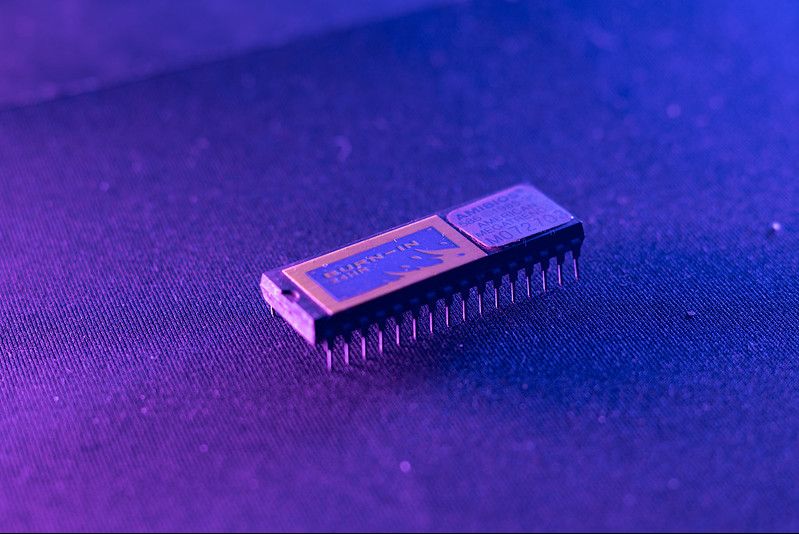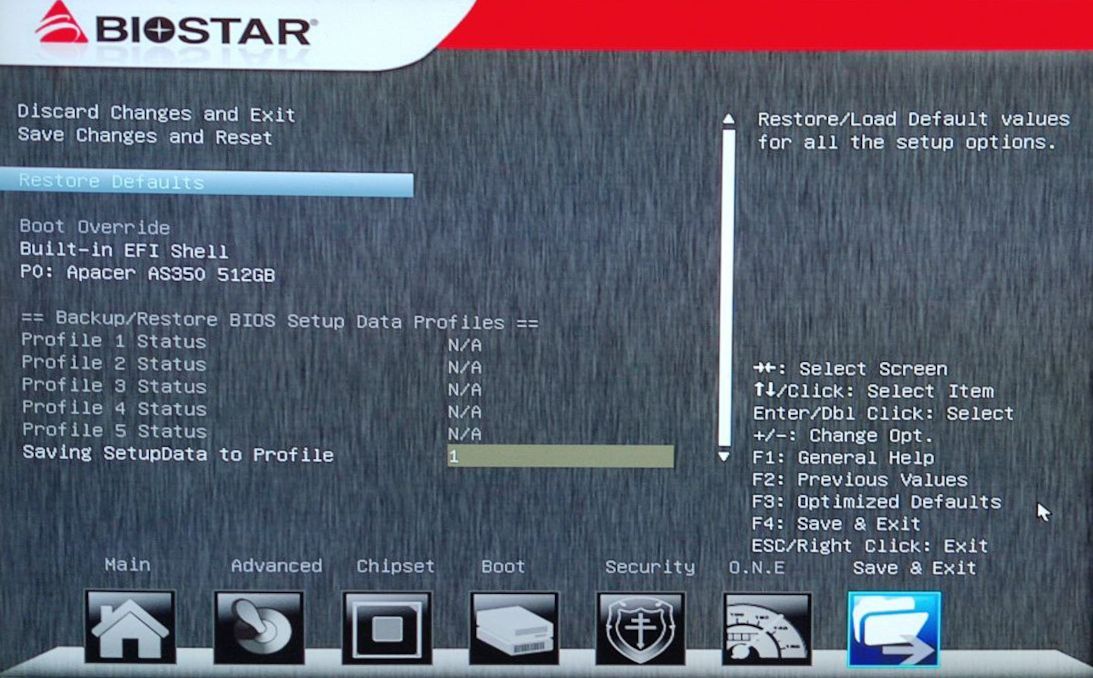Как сбросить BIOS Все способы и инструкция
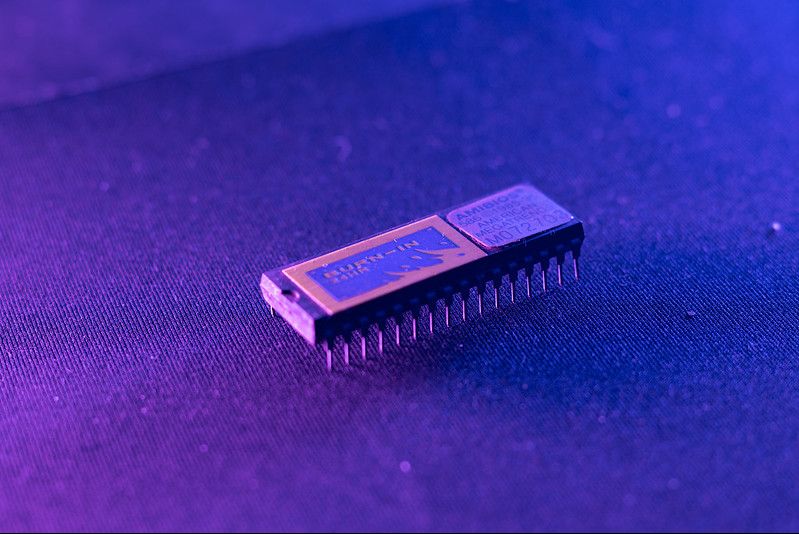
BIOS — это аббревиатура, расшифровывающаяся как Basic Input/Output System, что в переводе с английского означает «Базовая система ввода-вывода». Это встроенное программное обеспечение, которое сохраняется на постоянной памяти микросхемы вашей материнской платы. Когда вы включаете ПК, BIOS первым делом проводит первичную проверку оборудования — так называемый POST (Power-On Self Test). После успешного завершения теста POST, BIOS ищет загрузочный сектор на одном из дисков и передает управление операционной системе, которая продолжает дальнейшую загрузку и инициирует запуск приложений.
Что будет если сбросить БИОС
Когда говорится о «сбросе БИОСа», имеется в виду возврат всех настроек БИОСа к их заводским значениям. В целом сброс БИОСа может помочь, если компьютер не загружается корректно или были внесены неправильные настройки, которые приводят к сбоям. Это как возможность начать с чистого листа, ничего не испортив.
Если все настройки были верны и оборудование исправно, сброс БИОСа не должен сильно повлиять на работу компьютера. Однако, если до сброса были внесены важные настройки (например, разгон процессора или оперативной памяти), их придется ввести заново.
На работу установленных приложений сброс БИОСа обычно не влияет. Программы и данные на жестком диске или SSD останутся в неприкосновенности. Впрочем, если после сброса БИОСа компьютер начал работать менее стабильно, это может косвенно повлиять и на работу приложений (например, они могут зависать или работать медленнее).
6 способов сбросить БИОС
Итак, иногда бывает, что настройки БИОСа нужно сбросить обратно к заводским из-за каких-то проблем. Существует несколько способов, как это сделать. Давайте разберем 6 самых популярных и простых решений.
Через программный интерфейс
1. Включите компьютер и нажмите клавишу (обычно это Del, F2, F10 или другая в зависимости от производителя) сразу после включения.
2. После этого вы окажетесь в меню БИОСа.
3. Найдите раздел с настройками и выберите опцию Load Defaults или Restore Factory Settings.
4. Подтвердите свой выбор и сохраните изменения, после чего перезагрузите компьютер.
Такой способ быстро вернет настройки БИОСа к заводским и не потребует от вас никакого дополнительного оборудования или разборки, препарирования корпуса компьютера.
С помощью батарейки на материнской плате
Этот способ потребует немного больше времени и осторожности.
1. Выключите компьютер и — более того — отключите его от розетки.
2. Откройте корпус компьютера, чтобы получить доступ к материнской плате (это та самая важная запчасть внутри компьютера, к которой подключены все компоненты).
3. Найдите небольшую круглую батарейку на материнской плате (выглядит как монета).
4. С помощью плоской отвертки аккуратно вытащите эту батарейку.
5. Подождите 5-10 минут и поставьте батарейку обратно.
7. Закройте корпус и подключите компьютер обратно к электрической сети.
Этот метод эффективно сбрасывает все настройки БИОСа, так как батарейка отвечает за сохранение этих настроек.
Использование джампера на материнской плате
Помимо батарейки, на материнской плате есть и маленькая перемычка (джампер), которая также может сбросить настройки БИОСа.
1. Опять обесточьте компьютер, отключив его от сети.
2. В интернете найдите инструкцию к своей материнской плате, чтобы узнать, где именно находится джампер для сброса БИОСа.
3. Сдвиньте джампер в положение Clear CMOS.
4. Подожди 5-10 секунд и верните джампер в первоначальное положение.
6. Включите компьютер.
Этот метод аналогичен удалению батарейки, но не требует 10 минут ожидания.
Сброс с помощью кнопки на материнской плате
Некоторые современные материнские платы оснащены кнопкой сброса БИОСа.
1. Выключите компьютер и выньте штекер из розетки.
2. Снова найдите инструкцию к материнской плате, чтобы узнать, где находится соответствующая кнопка сброса БИОСа.
3. Нажмите кнопку и подержи ее несколько секунд.
Использование специального программного обеспечения
Некоторые производители материнских плат предоставляют специальное программное обеспечение для сброса БИОСа.
1. Запустите операционную систему и установите программное обеспечение от производителя материнской платы.
2. Найдите в программе опцию сброса БИОСа к заводским настройкам.
3. Следуйте инструкциям на экране.
Этот способ особенно удобен для тех, кто не хочет возиться с открытием корпуса компьютера.
Полное обновление БИОСа
Сбросу БИОС также способствует загрузка его новой версии (прошивка).
1. Найдите последнюю версию БИОС на сайте производителя материнской платы.
2. Скачайте файл прошивки и специальную программу для обновления БИОСа (обычно ее можно обнаружить на том же сайте).
3. Запустите программу и следуйте инструкциям для прошивки БИОСа.
Прошивка обновит программу БИОСа и может автоматически сбросить все настройки к заводским.
Независимо от выбранного метода, всегда делайте все осторожно и внимательно читайте инструкции, чтобы не повредить компьютер. Каждый из этих способов имеет свои плюсы, и вы можете выбрать тот, который будет наиболее удобен именно для вас.
Читайте также, где находится БИОС и какие функции выполняет:
Использованные источники: Liam Briese / Unsplash, Davidson F